Elección de los lectores
Articulos populares
Respaldo información y configuración usando Comodo Backup
Algunas palabras sobre la copia de seguridad
Como dice un antiguo proverbio chino, todos los usuarios de computadoras o portátiles se pueden dividir en dos categorías: aquellos que no realizan copias de seguridad información importante, y los que ya lo están haciendo :) A pesar de la ironía del dicho, hay algo de verdad en él.
No creo que nadie necesite explicar que la información tiene un precio. ¿Cómo protegerla? La forma más sencilla y fiable es copiar. Si algo le sucede a una copia, siempre puedes restaurarla desde la otra.
Puede copiar datos importantes manualmente, pero esto no siempre es conveniente. Es mejor confiar este trabajo a la propia computadora, que creará copias de datos importantes en un momento determinado. Y aquí es donde la utilidad gratuita Comodo Backup viene al rescate (descargar / descargar / sitio web)
Descargue, instale y ejecute esta utilidad.
Descripción general de las funciones de la utilidad Comodo Backup 2
Así es como se ve la ventana principal del programa:
Como se mencionó anteriormente, la tarea principal de este programa es automatizar las copias de seguridad. Para ello, el programa cuenta con herramientas de respaldo, un programador y herramientas de recuperación.
Veamos primero la copia de seguridad.
Comodo Backup 2 incluye las siguientes opciones de copia de seguridad (se muestran en la pestaña Copia de seguridad):
Crear una imagen de todo el disco duro, partición o MBR;
Cree copias de seguridad de archivos y carpetas específicos;
Copia de seguridad tanto de todo el registro como de las sucursales individuales;
Copiar la configuración del usuario;
Copiar Correo electrónico y configuraciones para programas de mensajería instantánea;
Copia de seguridad del sistema.
Consideremos ahora cada opción por separado.
1. Crear una imagen de todo el disco duro, partición o MBR
Esta utilidad le permite crear imágenes de discos duros, particiones o MBR completos. Una imagen es esencialmente un archivo que contiene todos los datos que se encuentran en una partición o disco duro. MBR es registro de arranque, que se encuentra en el primer sector del disco duro. Aquí es donde el sistema comienza a cargarse.
Para hacer una copia de seguridad de todo disco duro, partición o MBR, debe ir a la pestaña Copia de seguridad, seleccionar Disco, Particiones y MBR y seleccionar las particiones apropiadas en la parte inferior:

La primera línea es entrada MBR, a continuación se muestran las secciones mismas. Copiemos, por ejemplo, la partición C: junto con el MBR. También puedes copiar el propio MBR sin particiones. Selecciónelos de la lista y haga clic en Siguiente:
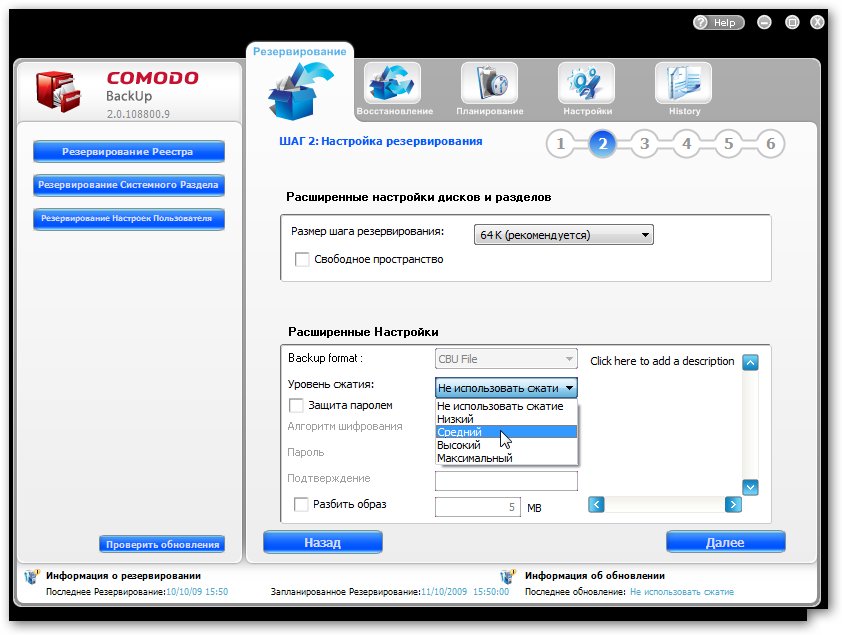
La imagen con el sistema se puede comprimir, también se puede empaquetar. espacio libre(en otras palabras, se copiará todo el contenido del área del disco duro, incluidos los datos que se borraron). En la misma pestaña, puede dividir el archivo en partes, cifrarlo y agregar un comentario. Cuando se seleccionen las opciones deseadas, haga clic en Siguiente:
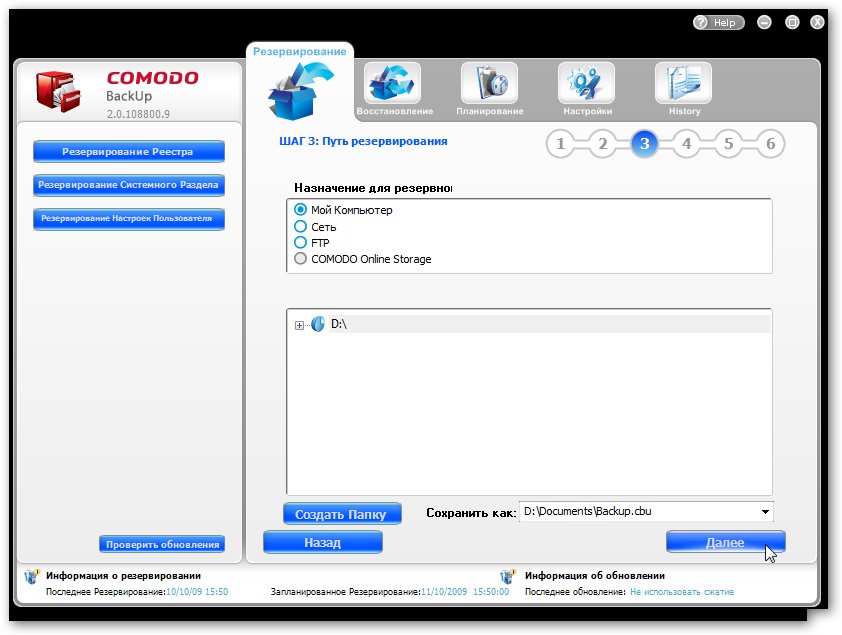
Comodo Backup le permite guardar copias de seguridad en computadora local o computadora portátil, en un control remoto servidor FTP o en otro ordenador de la red. Al crear una imagen de todo el disco duro, solo se puede guardar una copia en otro disco duro, computadora remota o servidor FTP.
Dado que este ejemplo crea una imagen de la partición C:, no se puede guardar en la unidad C:. Seleccione la sección D: y especifique en el campo Guardar como el nombre y la ruta a la imagen. Cuando termine, haga clic en Siguiente:
![]()
Esta utilidad le permite enviar un mensaje por correo electrónico indicando que la copia de seguridad se realizó correctamente (marque la casilla junto a /en caso de éxito) o falló (marque la casilla junto a en caso de error). A continuación indicamos la configuración del correo. También en esta pestaña puede configurar acciones antes y después de la copia de seguridad. Haga clic en Siguiente:

En esta pestaña podrás configurar la frecuencia con la que se repetirá o no. esta acción. Haga clic en Siguiente y espere mientras se realiza la copia de seguridad de la partición C:
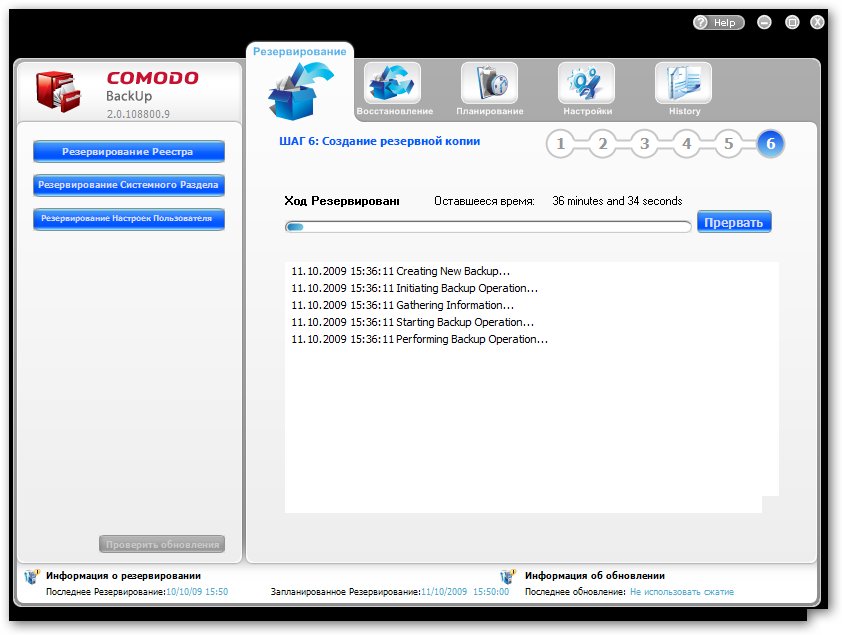
Al final del proceso, haga clic en el botón Finalizar.
Tenga en cuenta que esta utilidad no puede crear archivos incrementales. Es decir, si una vez creó una imagen de una partición, la próxima vez que realice una copia de seguridad, se creará otra imagen completa de la partición. Una copia incremental creará una imagen pequeña que solo contiene cambios en la imagen anterior. Además, esta utilidad no tiene una versión de arranque desde el disco. Es decir, restaurar el sistema no será tan fácil. Primero deberá instalar Windows XP, Comodo Backup y luego restaurar imagen del sistema. Como resultado, recibirá un sistema con programas, documentos y otras cosas instalados y configurados. Es decir, el sistema en el momento en que se creó la imagen de la partición C:.
Como alternativa, recomiendo utilizar la utilidad. Acronis verdadero Imagen, que es capaz de crear imágenes incrementales y cargarlas desde un disco especial. Para crear imágenes de partición, es mejor utilizar esta utilidad; afortunadamente, es económica;
2. Haga una copia de seguridad de archivos y carpetas específicos
aquí para esta tarea esta utilidad encaja perfecto. En primer lugar, debe seleccionar Archivos y carpetas:

En la ventana inferior indicamos qué archivos y carpetas se deben copiar. Una vez seleccionado, haga clic en Siguiente:

Comodo Backup copia de forma predeterminada todo el contenido de las carpetas seleccionadas. Para copiar no todo el contenido, sino sólo una parte, existe un sistema de filtrado.
Comodo Backup tiene dos tipos de filtros:
Filtro de excepción. Este filtro le dice al programa qué archivos NO DEBEN copiarse
Filtrar adiciones. Este filtro indica qué archivos DEBEN copiarse
Para agregar un filtro, haga clic en el botón Agregar filtro

Seleccione el tipo de filtro en la parte superior y escriba las reglas separadas por comas en el campo a continuación. Las reglas están hechas de esta manera: * significa cualquier número de caracteres, ¿eh? significa cualquier carácter. Cualquier otro personaje actúa como filtro. En la figura se selecciona el filtro de adiciones, y en la parte inferior se indica que todos los archivos cuyos nombres terminen en .jpg, .doc, .pdf y .exe deben caer bajo este filtro. Haga clic en Aceptar.
Nota IMPORTANTE: Si no sabe cómo configurar esos filtros, desmarque las casillas Filtro de adiciones y Filtro de exclusiones. En este caso, todos los archivos de las carpetas seleccionadas se agregarán automáticamente al archivo.
Veamos otras configuraciones:
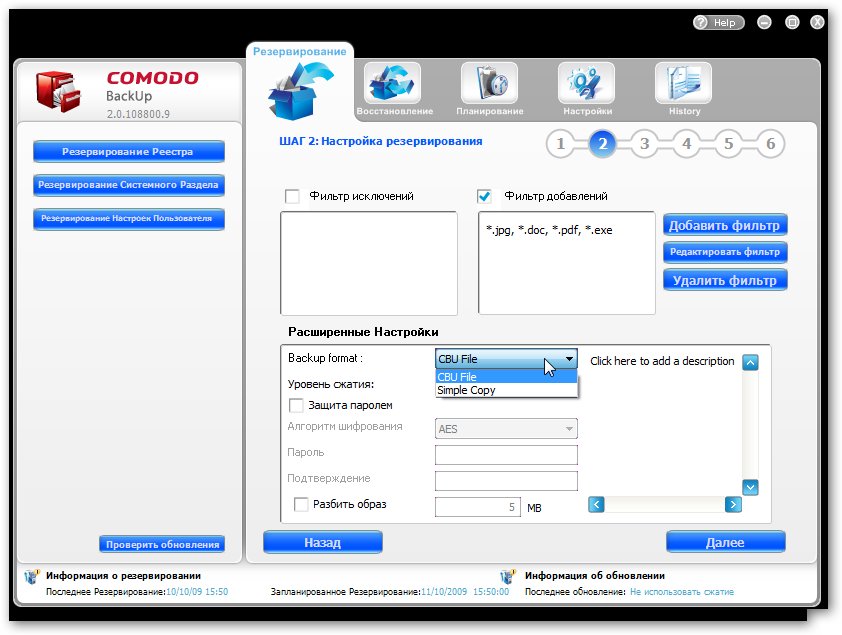
Esta configuración le permite configurar el formato de la copia de seguridad. Puede ser un archivo de Comodo Backup o una copia simple de archivos y carpetas (Copia simple).
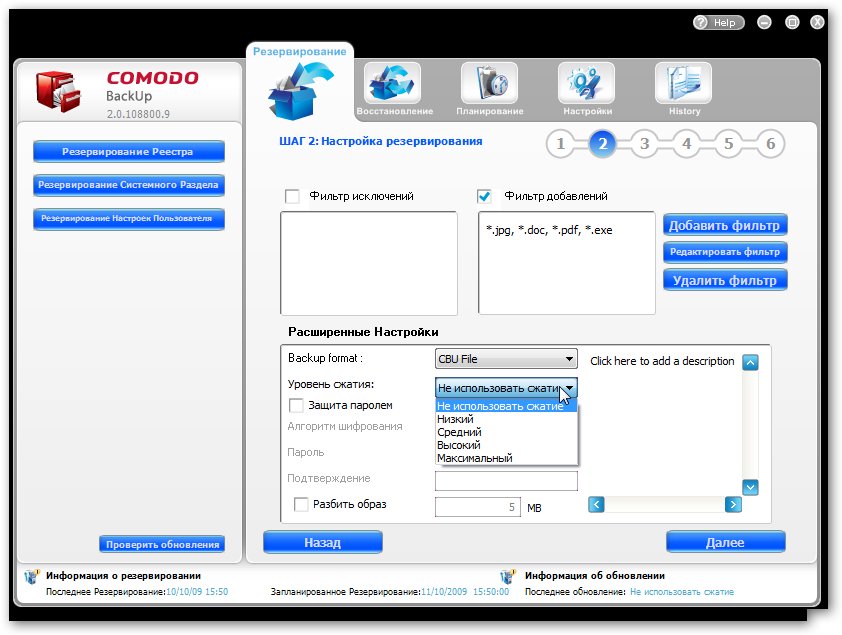
Esta utilidad le permite comprimir datos. Admite 5 niveles de compresión. Cuanto más se comprimen los datos, menos espacio ocuparán y más tiempo llevará recuperarlos.
También puede cifrar los datos y agregarles un comentario. Cuando haya terminado con la configuración, haga clic en Siguiente:
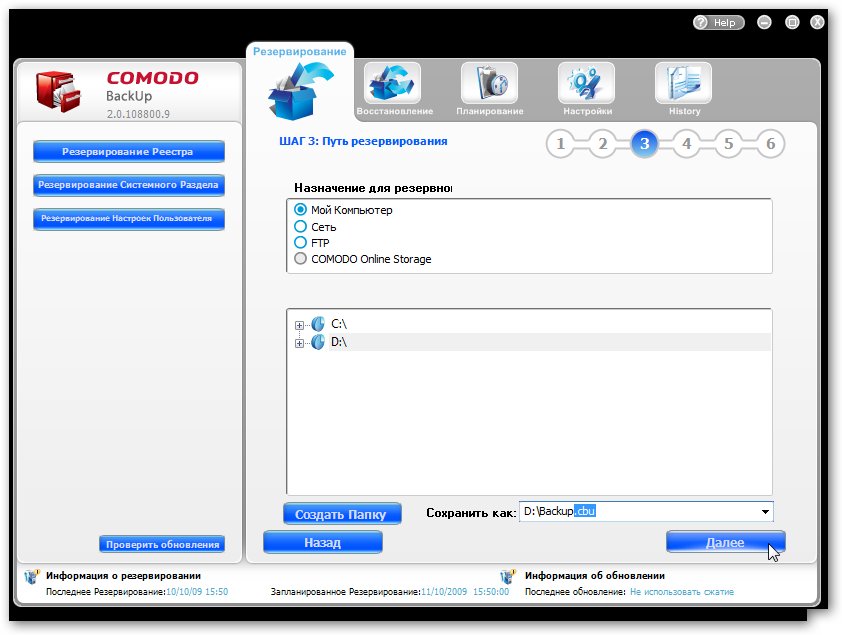
Seleccione dónde se guardará el archivo de copia de seguridad. En la ventana Guardar como, ingrese su nombre.

Aquí puede configurar acciones antes y después del archivado, así como enviar un mensaje en caso de que la copia se realice correctamente o no. Haga clic en Siguiente:
![]()
En esta ventana indicamos cuando se debe realizar la copia. Para comenzar a copiar inmediatamente, haga clic en Copia de seguridad ahora; para simplemente agregar la tarea al programador, haga clic en Finalizar. La copia de seguridad se realizará a la hora especificada.
3. Haga una copia de seguridad de todo el registro y de las ramas individuales.
Además de copiar archivos y carpetas individuales, esta utilidad le permite copiar archivos completos registro del sistema o sucursales separadas. El proceso es similar a copiar archivos. No veo ningún sentido en volver a describirlo en detalle.
Para copiar todo el registro, vaya a la pestaña Registro:
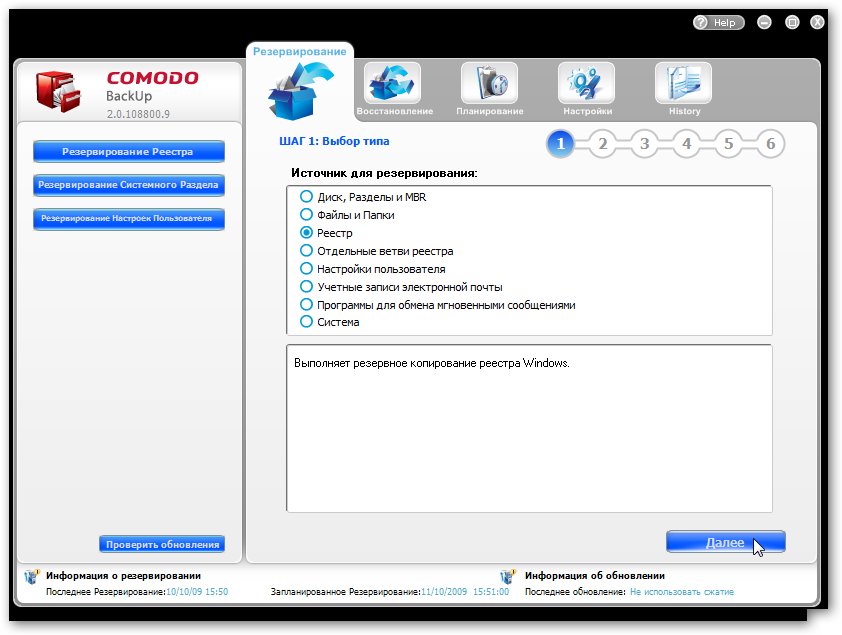
Para copiar sucursales individuales, debe ir a la pestaña Sucursales de registro individuales:
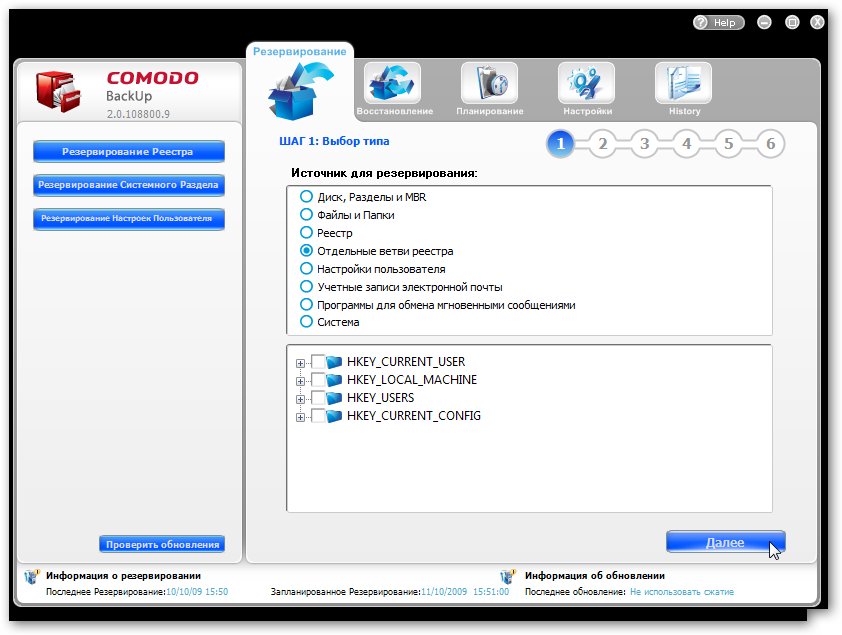
En la ventana siguiente, seleccione las ramas del registro y haga clic en Siguiente.
Copiar el registro puede resultar útil en los casos en que hay muchos programas instalados en una computadora o computadora portátil para realizar pruebas, que pueden eliminarse. Para que todo vuelva a ser como estaba, a veces es necesario restaurar el registro.
4. Copiar la configuración del usuario
Al copiar la configuración del usuario nos referimos a copiar toda la carpeta del usuario, incluidos los documentos, el escritorio, la configuración del registro, etc.
Este método de copia de seguridad está disponible en la pestaña Configuración de usuario:

5. Copie la configuración de correo electrónico y mensajería instantánea.
En este caso, se copiarán todas las configuraciones y el historial de correspondencia. El programa admite el trabajo con Outlook, Windows Mail, Thunderbird, Eudora y otros clientes de sudor, así como con muchos clientes de mensajería.
Para iniciar una copia de seguridad, debe seleccionar las pestañas apropiadas:

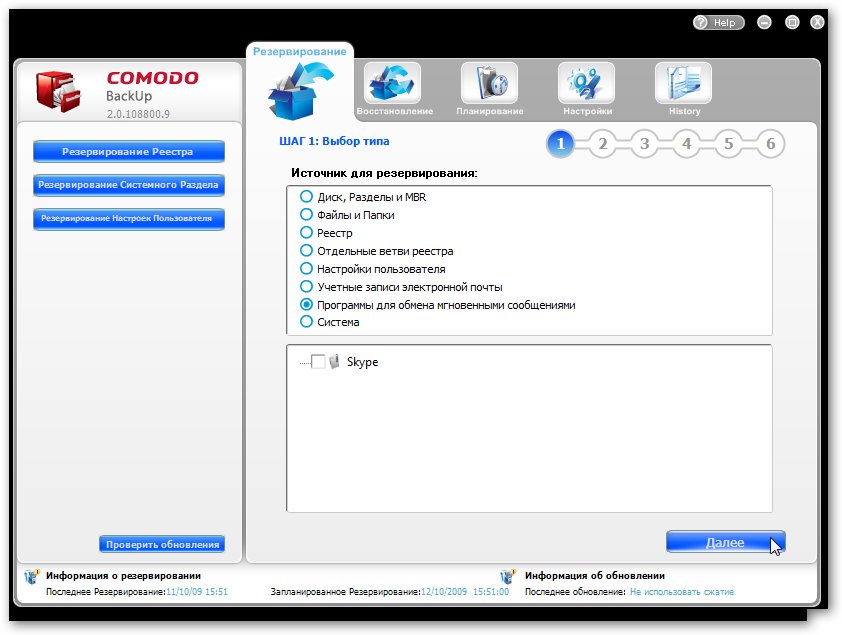
El programa escanea el sistema en busca de programas compatibles y muestra una lista de ellos en la ventana siguiente. Seleccione los que necesita con una marca de verificación y haga clic en Siguiente.
6. Copia de seguridad del sistema
La copia de seguridad del sistema significa copiar carpetas de usuario, Carpetas de Windows, Archivos de programa, gestor de arranque, etc. Algo así como crear una imagen de todo. partición del sistema, pero con la diferencia de que sólo se copiarán los archivos de las carpetas anteriores.
Para copiar el sistema, vaya a la pestaña Sistema y haga clic en Siguiente:
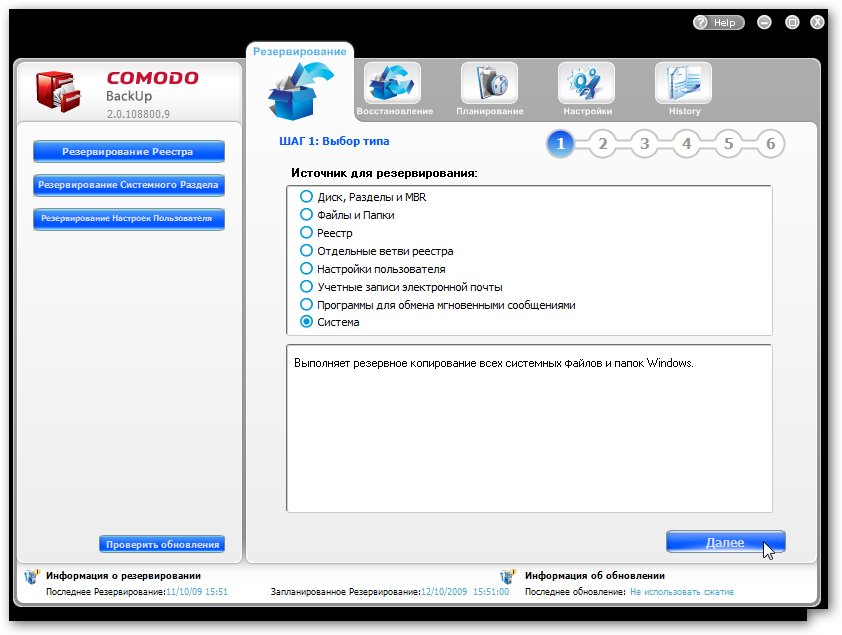
A continuación se ofrece un vistazo rápido a los principales métodos de copia. Ahora pasemos al Programador.
Programador de copias de seguridad de Comodo
Al configurar una copia de seguridad, puede especificar la hora y la fecha en que debe realizarse la copia de seguridad. Si se especifican estos datos, la tarea correspondiente se agrega al programador. Por ejemplo, tomemos el caso de realizar copias de seguridad de archivos y carpetas. Se describe en el párrafo 2 de este material.
Vaya a la pestaña Planificación:

En la lista vemos una tarea para copiar archivos. Funciona todos los días a las 15:51. Al hacer clic en el botón Editar, puede cambiar el programa de copia de seguridad de archivos, especificar días específicos de la semana o simplemente habilitar una ejecución única. Si hace clic en el botón Ejecutar ahora, la tarea seleccionada se ejecutará inmediatamente. Para eliminar una tarea, debe hacer clic en el botón Eliminar.
Como puede ver, esto no tiene nada de complicado.
Cuando llegue el momento de completar el trabajo, la copia de seguridad comenzará automáticamente:

Restaurar información desde una copia de seguridad
Para restaurar información desde una copia de seguridad, primero debe ir a la pestaña Restaurar

En la siguiente ventana, seleccione el archivo con una copia de seguridad de sus datos y haga clic en Siguiente:

En la parte superior puedes elegir uno de dos métodos de recuperación:
Recuperación limpia. En este caso, los datos existentes primero se eliminarán y luego se restaurarán a partir de la copia;
Añadiendo a los existentes. En este caso, los datos existentes no se eliminarán.
La segunda opción es más preferible. Para comprobar si hay errores en el archivo antes de restaurarlo, haga clic en el botón Comprobar. Para continuar con el siguiente paso, haga clic en Siguiente:
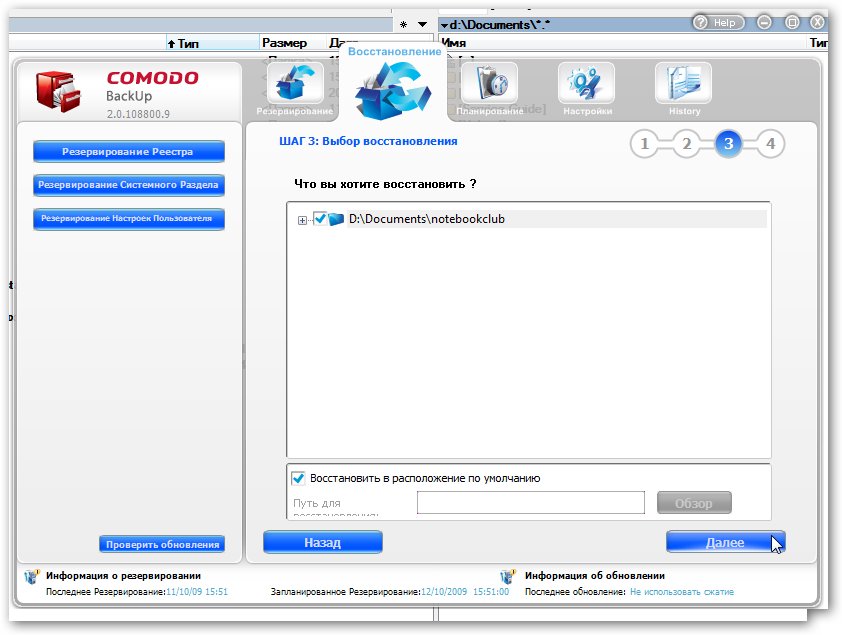
Seleccionamos los archivos y carpetas que necesitan ser restaurados, así como dónde restaurarlos. Para iniciar el proceso, haga clic en Siguiente:

Cuando se complete la restauración, haga clic en el botón Finalizar. Eso es todo, los datos han sido restaurados.
Copiar información de la computadora - se trata de repetición e impresión estable del mismo en una máquina u otro medio. La copia de información de la computadora se puede realizar escribiendo un archivo contenido en la memoria interna de una computadora en un disquete, imprimiéndolo, etc. Copiando información de la computadora a mano, fotografiando el texto de la pantalla, así como leyendo información interceptar la radiación de la computadora, descifrar el ruido de la impresora, etc. no está implícito en la disposición del art. 272 del Código Penal.
Es necesario distinguir de la copia de información informática en el sentido que le da a este concepto esta disposición del derecho penal. reproducción de información. En este último caso, informar La información se repite no en un soporte separado del original, sino en el soporte original (por ejemplo, varios archivos del mismo contenido se almacenan en la memoria del ordenador) o en un soporte homogéneo que permanece a disposición del usuario (por ejemplo, un copia se almacena en la memoria de la computadora que forma parte de este sistema informático, o en un disquete dejado deliberadamente en la computadora).
No se puede culpar a una persona que ha accedido a información informática para familiarizarse con ella por copiarla debido a la acción automática del software de un usuario legítimo independiente de su voluntad (por ejemplo, si los archivos se copian periódicamente cada vez que alguien accede a ellos).
La copia de información informática debe considerarse una consecuencia desfavorable prevista en este artículo de la ley penal sólo si está protegida por la ley específicamente contra la copia no autorizada.
Volver al contenido Derecho penal de Rusia
Ver también:
Outlook utiliza un método similar al uso de carpetas de archivos para documentos normales para almacenar y organizar mensajes de correo electrónico. Hay tres formas de copiar mensajes de una carpeta a otra.
Consejo: Cuando copia un mensaje, el original permanece en la carpeta de origen, pero se almacena un duplicado en la carpeta de destino.
Para copiar varios mensajes, siga los pasos a continuación.
Para seleccionar varios mensajes adyacentes, haga clic en el primer mensaje y luego mantenga presionada la tecla MAYÚS mientras hace clic en el último mensaje. Se resaltarán todos los mensajes entre el primer y el último mensaje inclusive.
Para seleccionar varios mensajes dispersos, haga clic en el primer mensaje y luego presione CTRL y haga clic en los mensajes restantes.
Arrástrelo a la carpeta de destino y suelte el botón del mouse.
Nota: Si la carpeta en la que desea copiar un mensaje no está visible porque la carpeta en la que se encuentra está contraída, coloque el mouse sobre el ícono de la carpeta contraída y aparecerán las subcarpetas. Repita este paso hasta que aparezca la carpeta deseada.
Seleccione el elemento que desea mover.
En el menú Editar selecciona un equipo Copiar a la carpeta.
En el cuadro de diálogo Copiar elementos seleccione la carpeta donde desea guardar una copia del mensaje y haga clic en DE ACUERDO.
Nota: Si necesita crear una nueva carpeta, haga clic en el cuadro de diálogo Copiar elementos botón Crear.
Seleccione el elemento que desea mover.
En el menú Editar selecciona un equipo Copiar.
Llaves acceso rapido Para copiar un elemento, presione CTRL+C.
Teclas de método abreviado Para pegar un elemento, presione CTRL+V.
El término "copiar" como hacer una copia de un objeto no requiere explicación adicional. Sin embargo, muchos abogados, al caracterizar esta acción, definen esencialmente casos especiales de copia.
Por lo tanto, algunos creen que copiar es la producción de una segunda copia y posteriores de una base de datos, archivos en cualquier forma material, así como su grabación en la memoria de la computadora. Otros creen que copiar información de una computadora es repetirla e imprimirla permanentemente en una computadora u otro medio. Otros entienden por copia de información su reescritura, así como otras replicaciones preservando el original, así como su divulgación.
Una cuestión importante es el problema de grabar mentalmente en la memoria de una persona la información recibida en el proceso de familiarizarse con ella, sin la cual, dicho sea de paso, su divulgación es imposible. Aquí, a primera vista, aparece una cierta laguna en la protección jurídica penal de la confidencialidad de la información documentada contenida en los sistemas de información.
Si nos atenemos a entender el término "copiar" sólo como el proceso de hacer una copia de información en forma de un objeto físicamente tangible, entonces todos los casos de intrusos que penetran en sistemas de información que no están relacionados con la copia (y otras acciones y (o) consecuencias previstas por el legislador), pero que conducen al conocimiento de la información, independientemente del modo de uso de la información que haya establecido su propietario, no son ilegales. En esta ocasión, la “comunidad informática” se indignó y señaló la injusticia de la decisión de que el simple acceso no autorizado al sistema ajeno sistema de informacion sin consecuencias adversas, no hay castigo, y la entrada ilegal a un apartamento, casa u oficina debe ser castigada independientemente de las consecuencias del acto.
Muchos abogados creen que si hubo un acceso ilegal que no dio lugar a las acciones posteriores especificadas en la ley, entonces no surge responsabilidad.
Aparentemente, en tales situaciones, las acciones cometidas por una persona deben considerarse teniendo en cuenta la existencia de otras prohibiciones penales relacionadas con otras formas de delitos informativos (por ejemplo, el artículo 183 del Código Penal de la Federación de Rusia, recepción y divulgación ilegales). de información que constituya secreto comercial o bancario, etc.).
El método de copia, en nuestra opinión, no es significativo, ya que en el caso que nos ocupa la información en sí está sujeta a protección, sin importar dónde se encuentre.
En este sentido, no podemos estar de acuerdo con la opinión expresada en la literatura de que copiar información informática a mano, tomar fotografías de la pantalla, así como interceptar la radiación informática y otros métodos similares no están cubiertos por el contenido de la sección sobre delitos. en el campo de la información informática.
Por otro lado, se debe reconocer que no se puede acusar a una persona de copiar información en el caso de que, durante la penetración en una computadora y la familiarización con la información allí ubicada, los mecanismos de software de la computadora copien automáticamente uno u otro archivo. V.V. Krylov está de acuerdo con esto, pero acusa a la persona de que, mientras se familiariza con la información de otra persona, el atacante a nivel técnico transfiere (copia) la información en la memoria RAM de su propia computadora y la ve en la pantalla. Incluso si esta información no está impresa en papel, se copia claramente de un soporte de máquina a otro soporte de máquina. En nuestra opinión, este es sólo un caso especial de la primera copia y se realiza de forma independiente por el ordenador, lo que no puede considerarse una copia significativa.
| Artículos relacionados: | |
|
Descargue antivirus gratis para Android Descargue seguridad 360 en ruso
Ha pasado un tiempo desde que instalé optimizadores y ajustes en mi teléfono... Descargar controladores para la tarjeta de video NVIDIA Windows 10 no instala el controlador nvidia
nVidia Geforce Experience es una utilidad indispensable para todos los que... ¡Cómo configurar el programa predeterminado para abrir un determinado tipo de archivo en Windows!
Trabajo con diferentes formatos de datos, pero muy a menudo tengo que... | |